Как создать DCP для кинотеатра
Рано или поздно, человеку связанному с видео или кино, приходится сталкиваться с DCP. Об этом могут попросить при сдаче в кинотеатр рекламы или (в моем случае) желание провести премьеру на большом экране.
DCP — Digital Cinema Package, т. е. цифровой кинопакет. В современных кинотеатрах пленки больше нет. Стоит сервер и проектор. Сервер качает DCP от прокатчика и запускает кино на проекторе. Все.
У коммерческих DCP зашиты ключи, которые позволяют запустить копию только в определенный момент (дата и время). Кстати, поэтому сервер постоянно сверяет свое время — все должно быть четко.
Нашему DCP ключи не нужны, поэтому нам проще.
Раньше, когда не было соответствующего софта, приходилось выгружать свое видео в секвенцию TIFF. Потом ее конвертировать в J2C, собирать mxf. И звук отдельно. И только потом, собирать сам DCP.
Но все изменилось, когда появился фантастический софт DCP-o-matic и мир выдохнул. Программа в буквальном смысле позволяет создать из вашего видеофайла DCP одним кликом!
Качаем программу с сайта DCP-o-matic. Рекомендую сразу стянуть DCP-o-matic Player, чтобы протестировать, будет спокойнее.
Вот скриншоты программы.
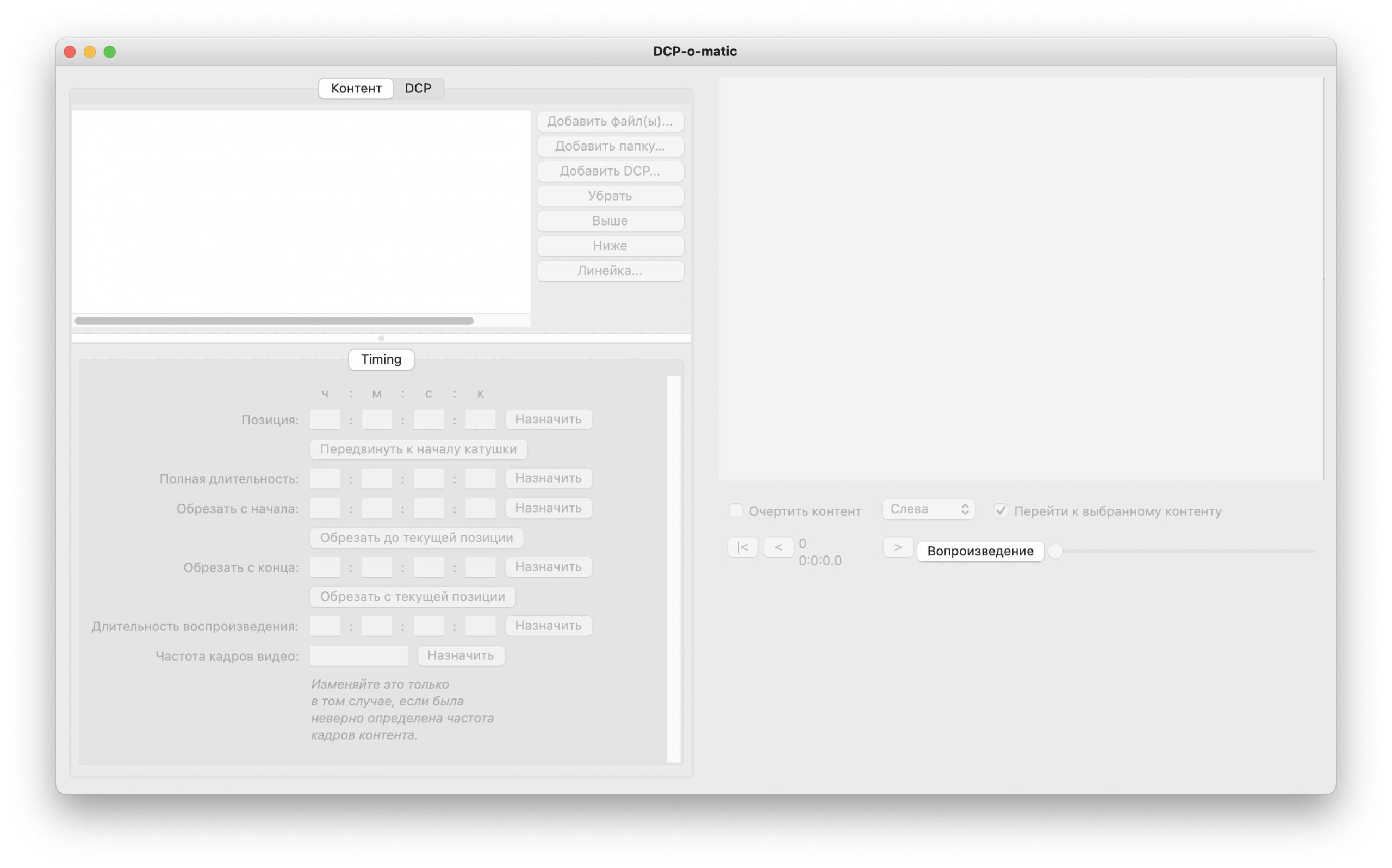
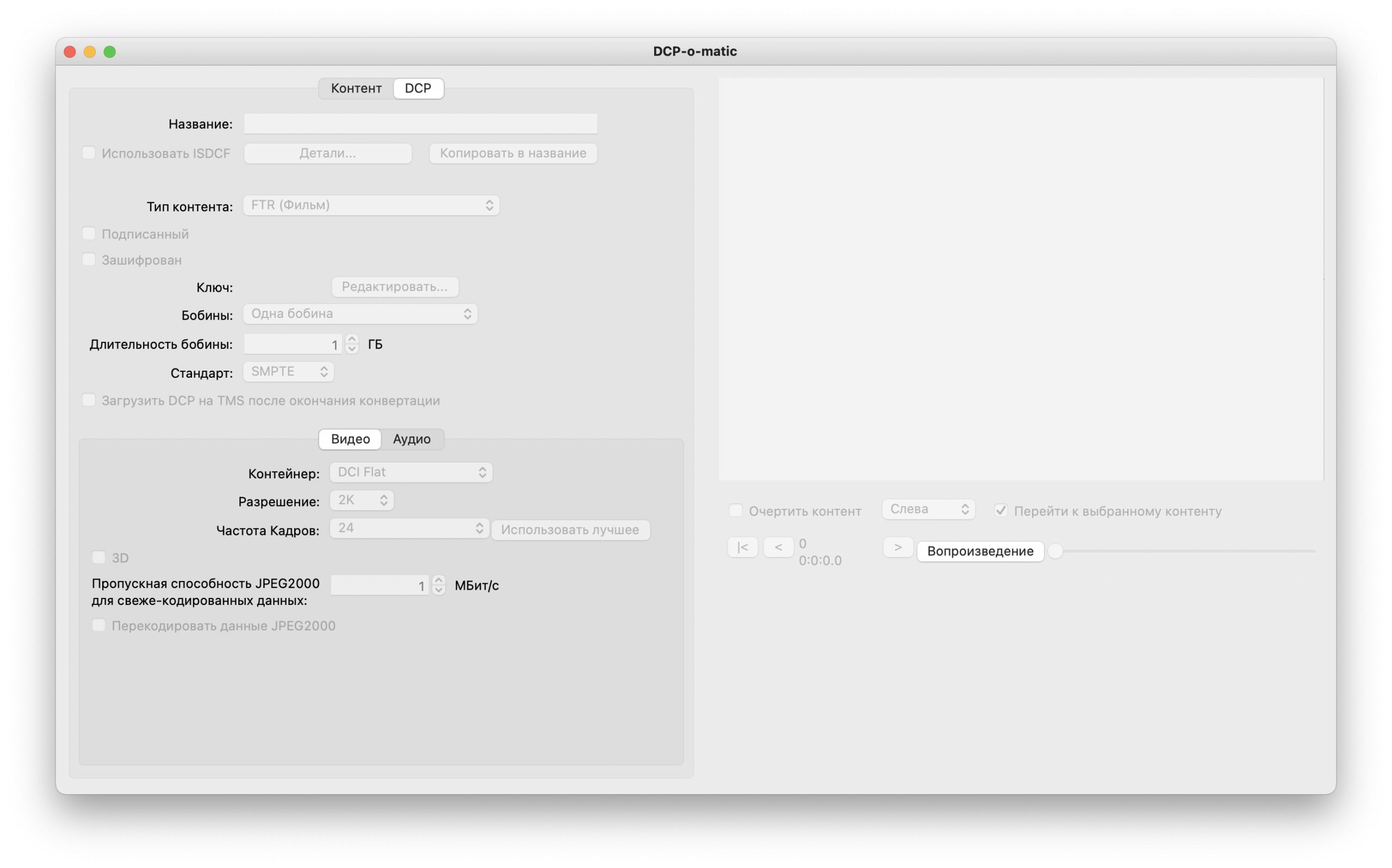
И собственно, нам понадобится файл с вашим фильмом, рекламой или на чем я буду показывать пример — трейлер «Счастья по умолчанию». Лучше, если вы выгрузите его в ProRes, но и в H264 подойдет.
В меню «Файл» нажимаем «Новый» и выбираем место для DCP пакета.
Внимание!
Сервера обычно читают файловые системы FAT32 и extfs (EXT2).
Если у вас mac os, вы можете отформатировать диск в ext2 программой Cinematiq.
В эту систему (одну из) должен быть отформатирован ваш носитель, например флешка или внешний HDD. FAT32 очень удобная штука, но не позволяет разместить файл больше 4Гб. Для этого в настройках бобин нужно делить файл по 4Гб.

Для ext этого делать не нужно.
И так, т. к. процесс создания занимает время, я рекомендую делать это сразу на внешний носитель, дабы избежать копирования после конвертации на оный.
Выбираем диск и указываем название папки, где «все будет».
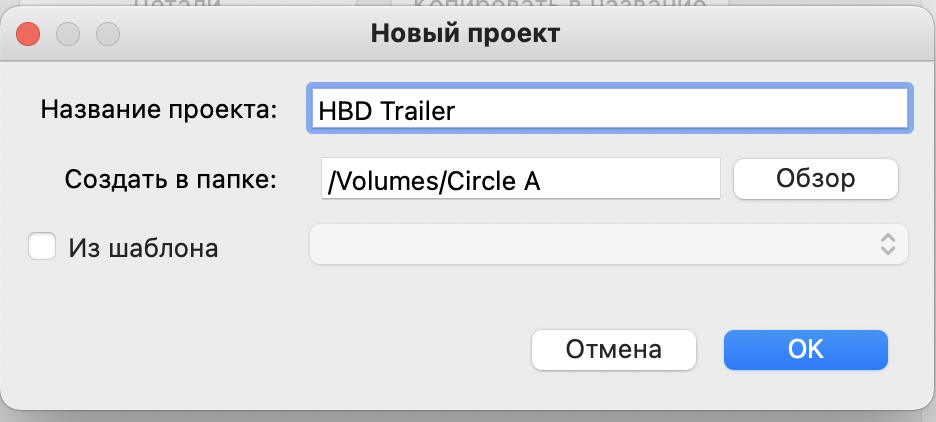
Нажимаем «ОК».
Указываем тип контента «трейлер».
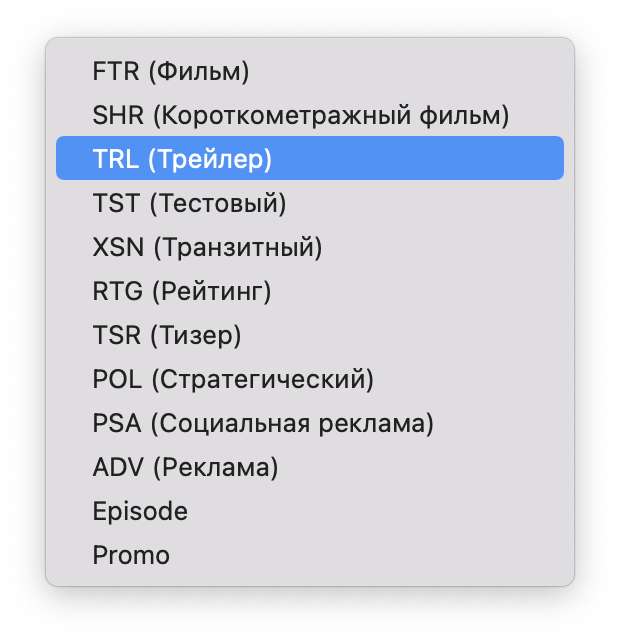
Сразу: Что будет, если мы укажем не трейлер, а скажем, рекламу или фильм? Сервер взорвется или нет? Нет. Ничего не будет. Технически это влияет на сортировку, так удобнее киномеханику ну и вообще.
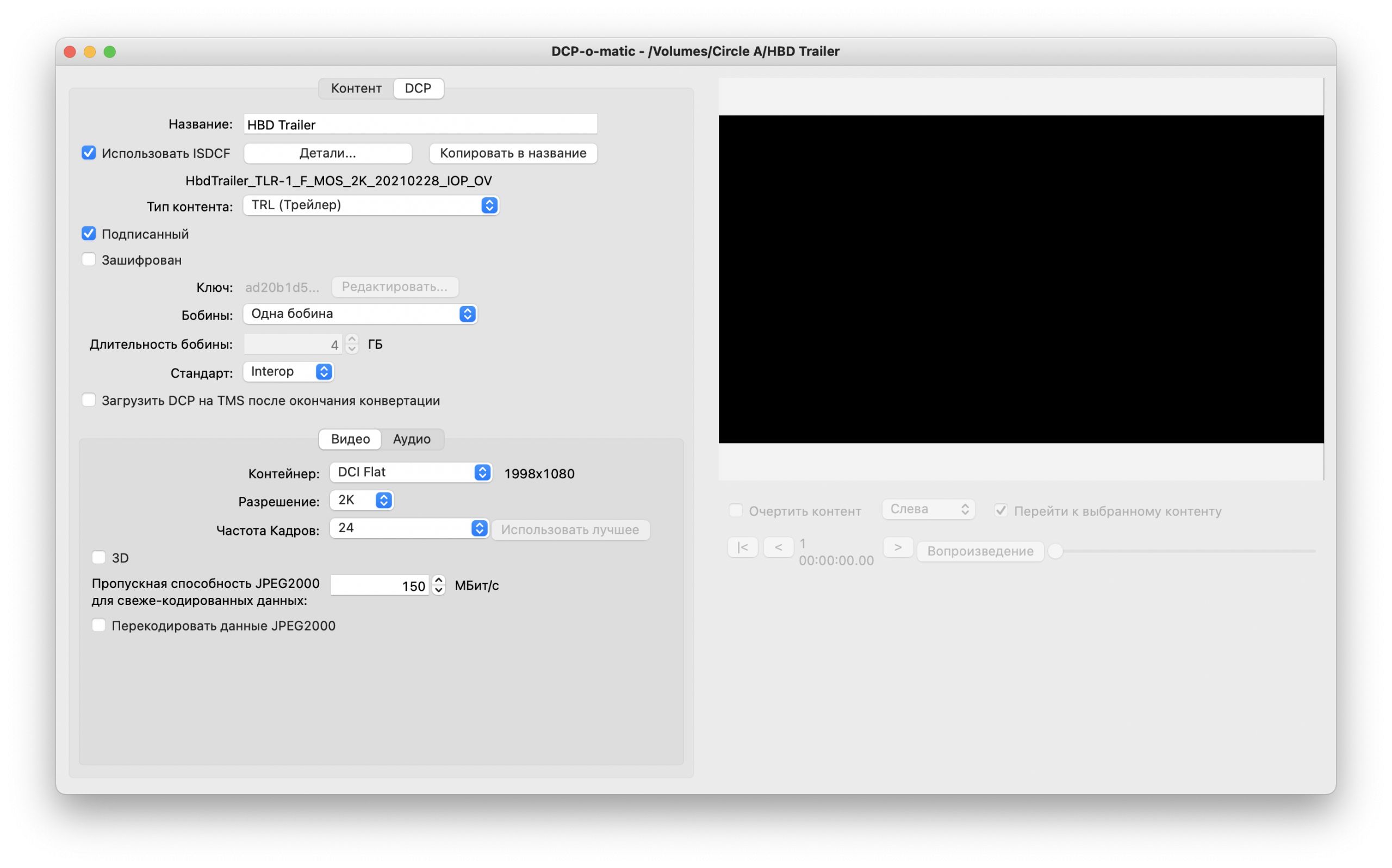
Теперь можем добавить наш файл.
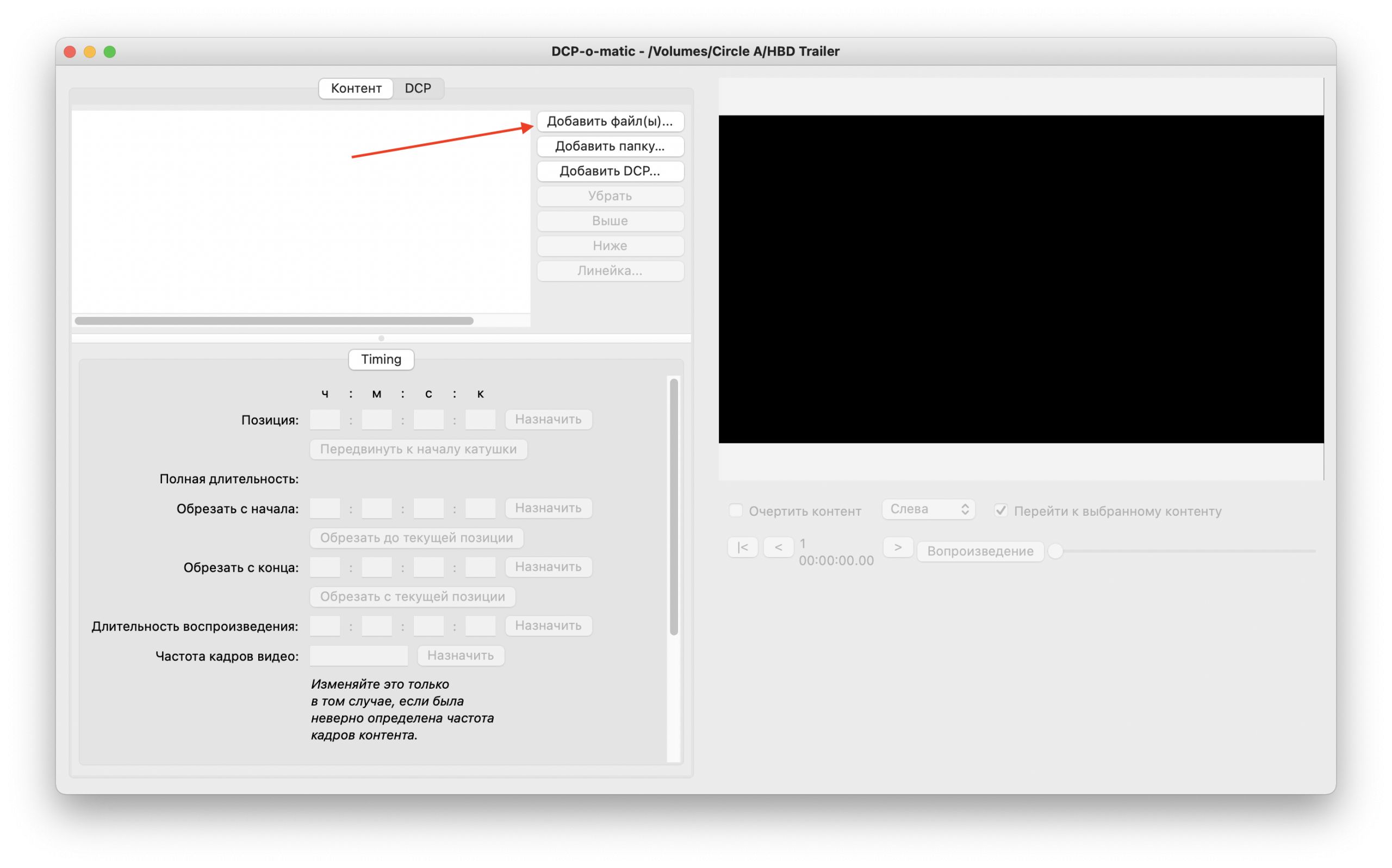
Внимание!
Есть два формата SCOPE и FLAT.
SCOPE
Соотношение сторон: 2.39:1, 21:9
Разрешение: 2048х858, 2048х1080, 1920х800, 1280х544, 4096х1716 (4К)
FLAT
Соотношение сторон: 1.85:1, 16:9
Разрешение: 1998х1080, 1280х720, 3996х2160 (4К)
Можно выбрать любой. Скорее всего ваше видео придется подогнать заранее (в моем случае трейлер был в 2.35:1), но в принципе DCP-o-matic сделает все сама, вежливо предупредив.
И так.
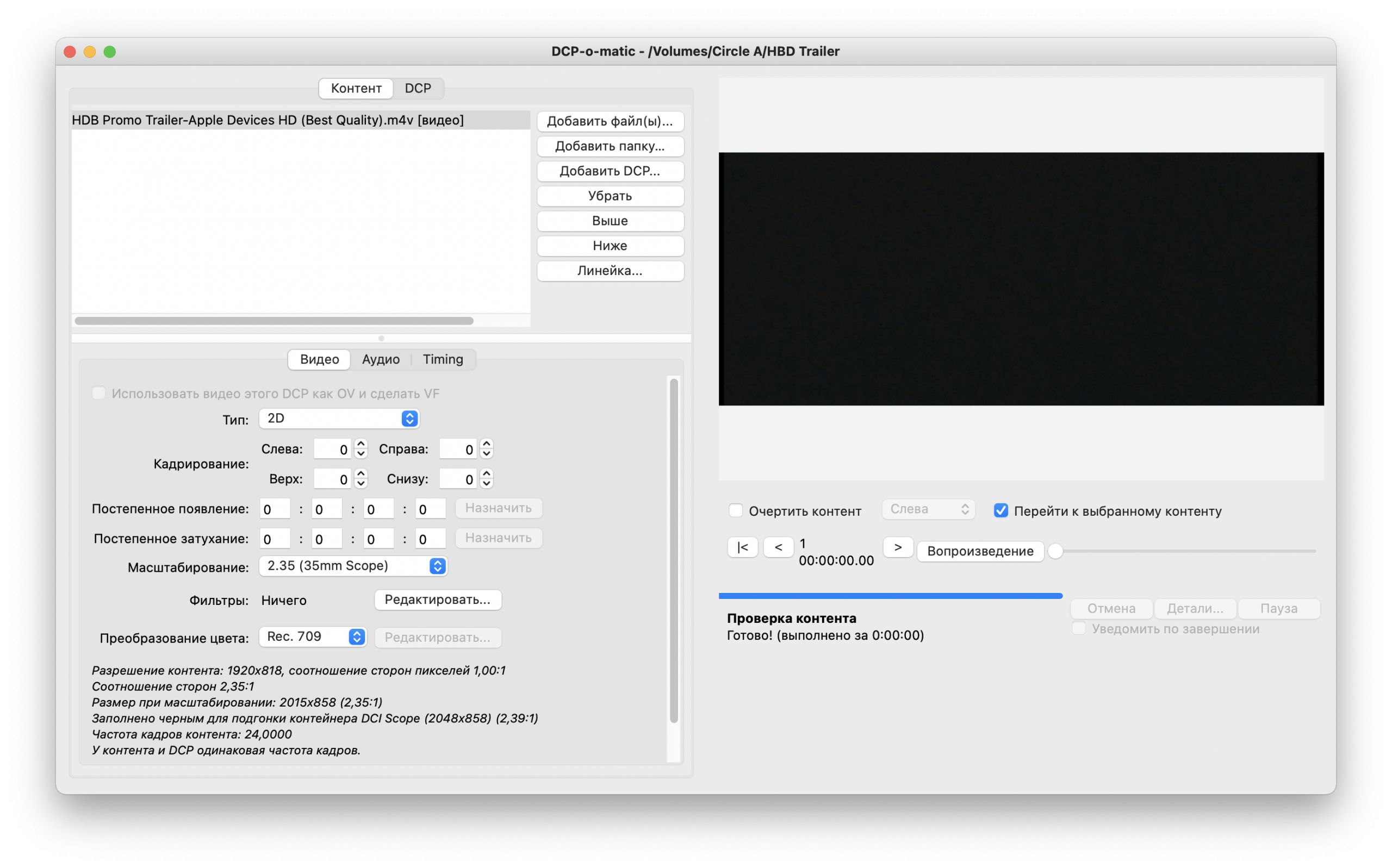
Здесь я выбрал SCOPE, SMPTE. Можете также настроить звук. Выбрать 2.0 или 5.1, что там у вас.
Вы кстати можете сконвертировать ваше 2.0 в 5.1 автоматически.
А еще, как вы знаете, уровень не должен превышать 0db. Но если вдруг у вас пикинг выше, DCP-o-matic предупредит вас об этом ❤️
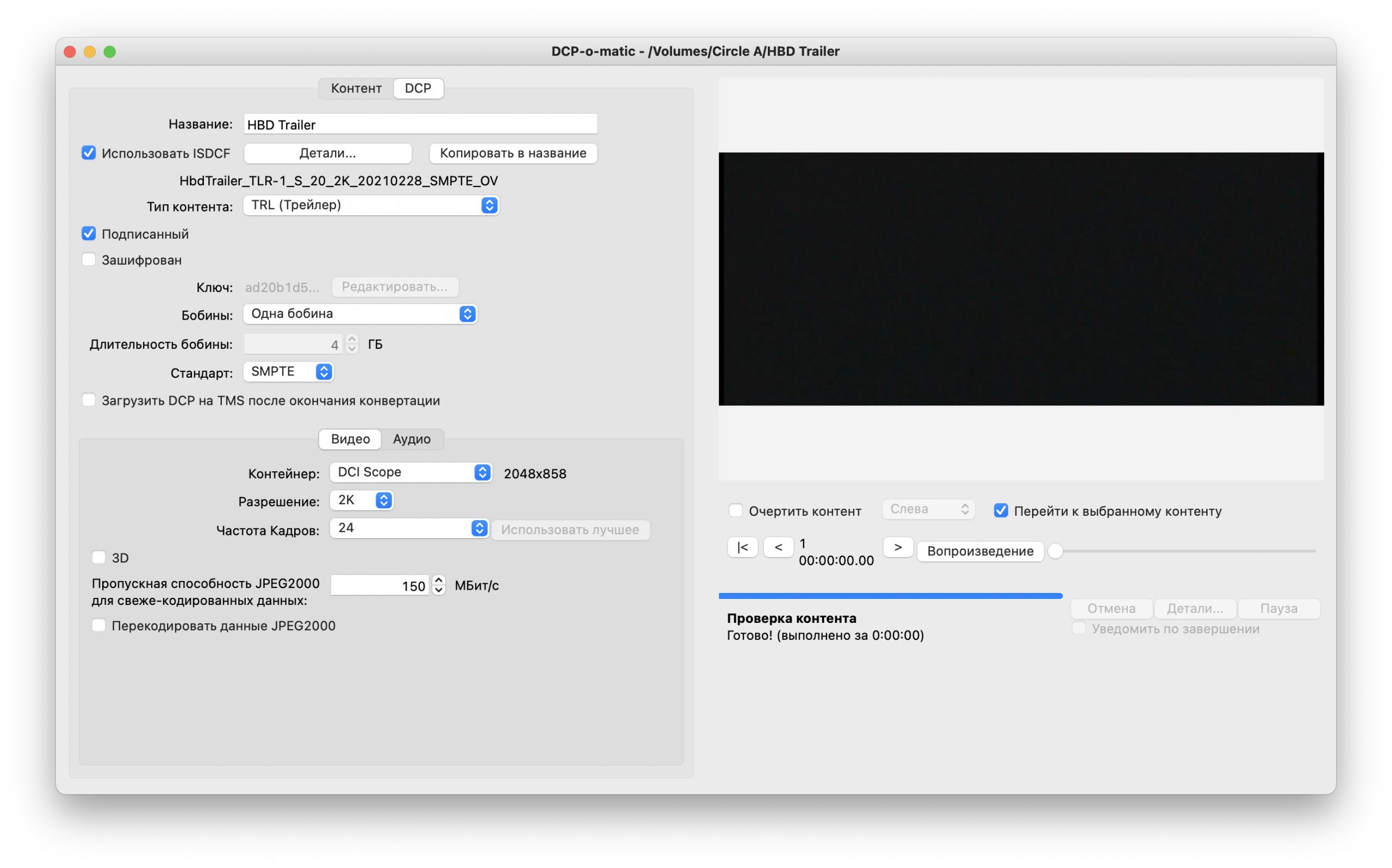
Теперь в меню «Задачи» выбираем «Сделать DCP».
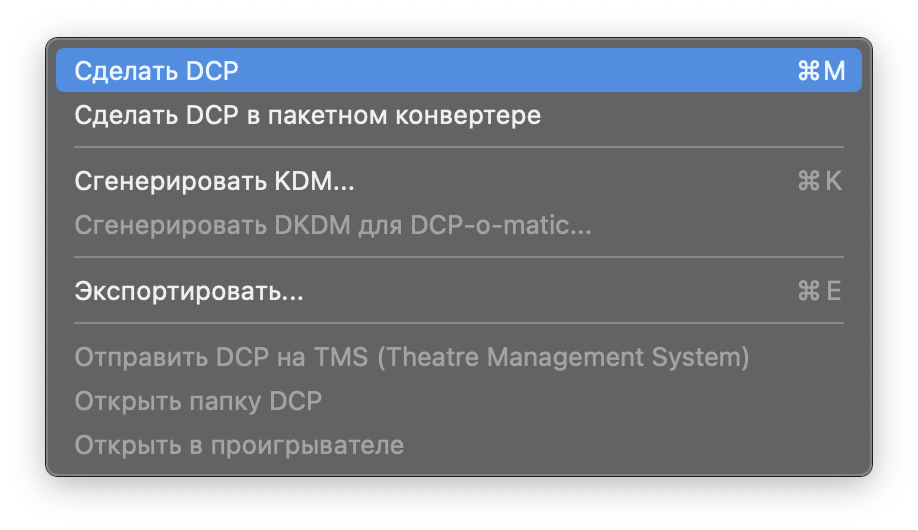
Спустя какое-то время вы увидите:

Вот такая структура папок получилась:
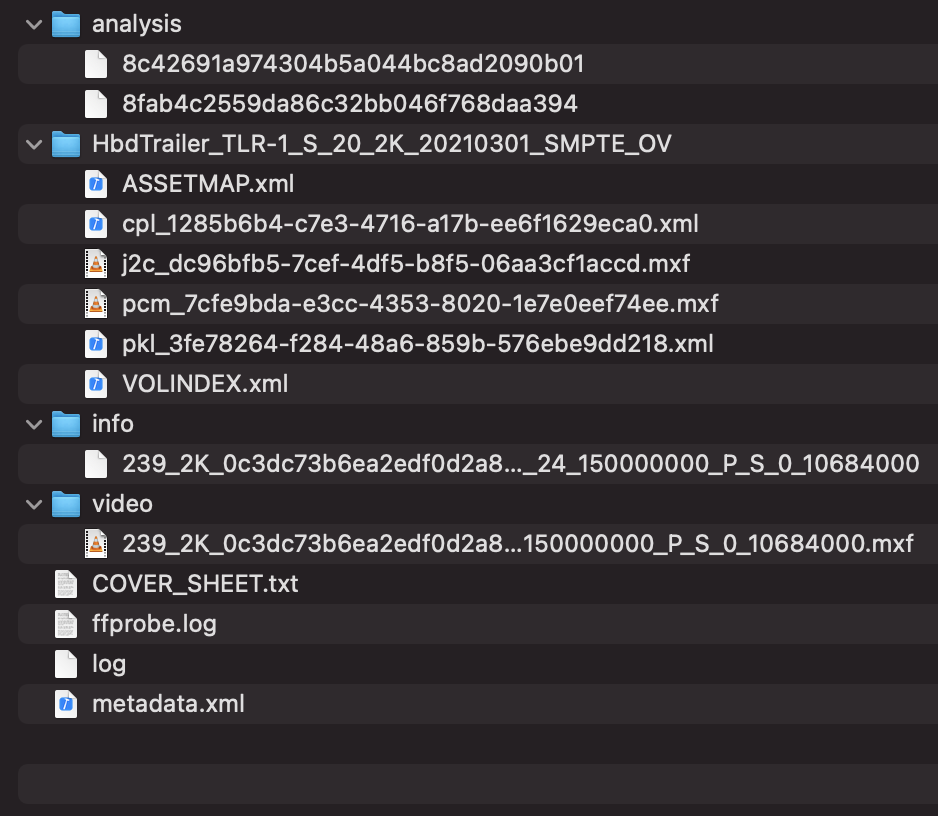
И можем протестировать полученный пакет в плеере.
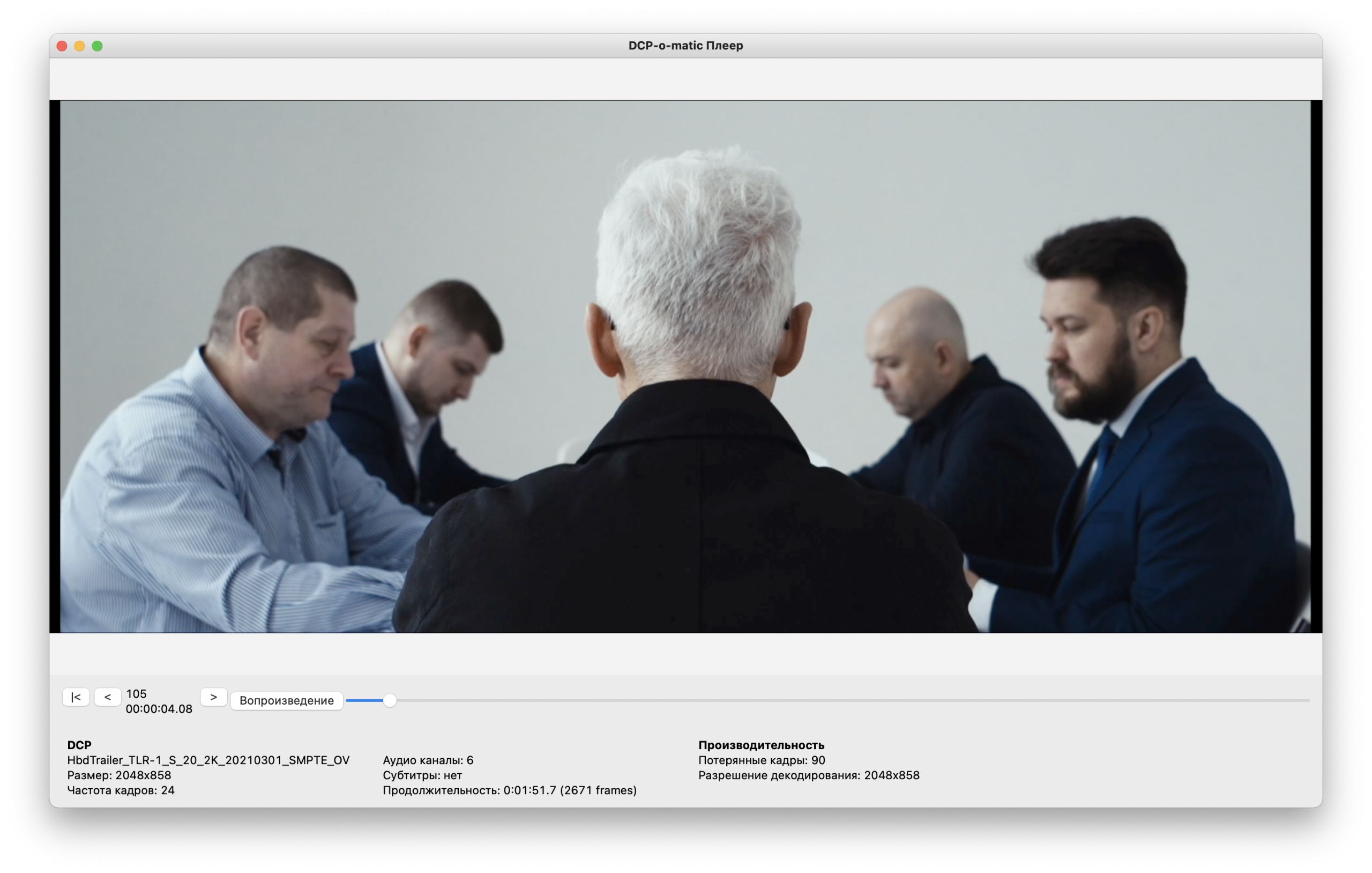
Как видно по бокам небольшие черные полосы — не критично.
Ну вот и все. Данную папку нужно скинуть на флешку или внешний диск и отнести киномеханику. Можно скинуть через Яндекс.Диск — не суть. Он скормит это серверу, тот возьмет что нужно и покажет как надо.

А как переделать 3д видео (горизонтальную стереопару) пригодной для просмотра в 3д кинотеатре?